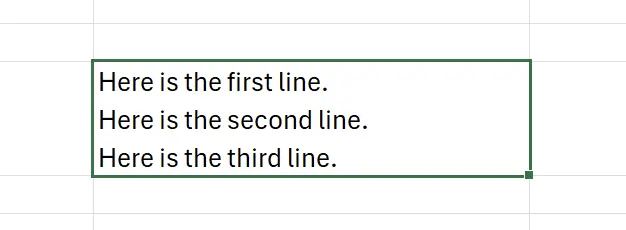1. Textumbruch
Wenn in einer Excel-Zelle viel Text vorhanden ist, kann das Anzeigen in mehreren Zeilen die Lesbarkeit verbessern. Unten erfahren Sie, wie Sie mehrere Zeilen in einer einzigen Zelle einfügen.
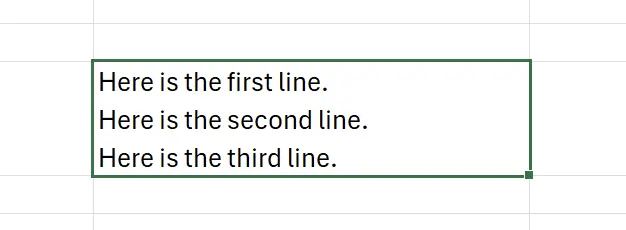
2. Geben Sie die erste Zeile ein
Geben Sie in einer beliebigen Zelle den Inhalt der ersten Zeile ein.
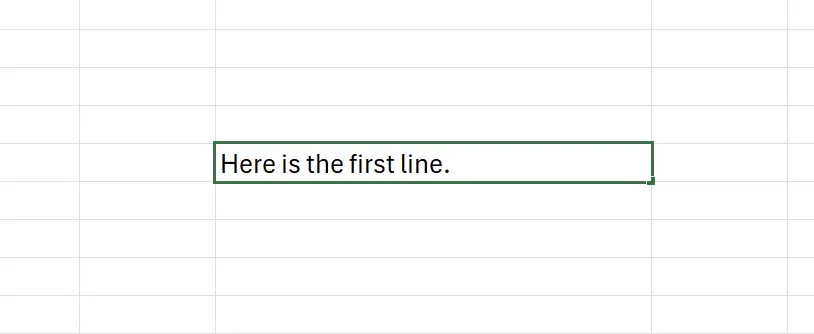
3. Zeilenumbruch
Drücken Sie gleichzeitig die Tasten
Alt + Enter. Sie werden sehen, dass der Cursor erfolgreich zur nächsten Zeile gewechselt hat.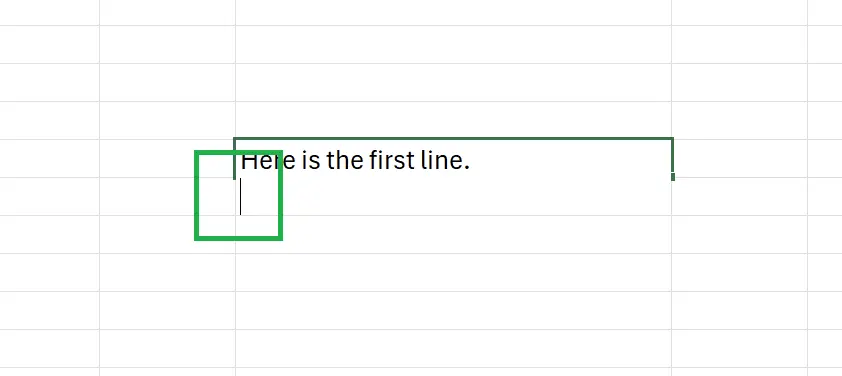
4. Geben Sie die zweite Zeile ein
Jetzt können Sie den Inhalt der zweiten Zeile eingeben und so weiter. Durch Drücken der
Enter-Taste wird die Bearbeitung abgeschlossen.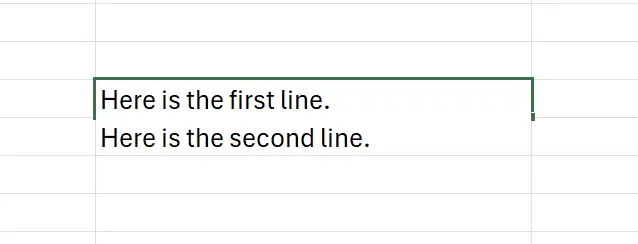
5. 🎉 Fertigstellen! 🎉
Hinweis des Autors: Ich hoffe, dass Sie den Aufwand spüren können, den ich in diese Tutorials gesteckt habe. Ich hoffe, eine Reihe von sehr leicht verständlichen Excel-Tutorials zu erstellen.Wenn es nützlich ist, helfen Sie mir, diese Tutorials zu teilen, danke!
Folge mir:
Verwandte Tutorials